ZHCUBZ1 April 2024
3.2.2 USB 驱动程序安装
本节介绍了安装 USB 驱动程序的步骤。
对于 TSWDC155EVM,使用 USB-C 转 USB-A 线缆将 J8 连接到工作站。
绕过任何 USB 集线器并直接连接到计算机。
打开 Windows® 设备管理器(如图 4-5 所示),然后在“设备管理器”窗口中右键点击 WestBridge 文件夹,然后选择“更新驱动程序”按钮(请参阅图 4-6)。
在出现的下一个窗口中,选择“浏览我的电脑以查找驱动程序”。
然后,在下一个弹出窗口中,选择“让我从计算机上的可用驱动程序列表中选取”。
在弹出窗口中,点击“从磁盘安装”并导航至:C:\Program Files\Texas Instruments\ADS92xx\bin\proj_lib\Sparrow\Bootloader
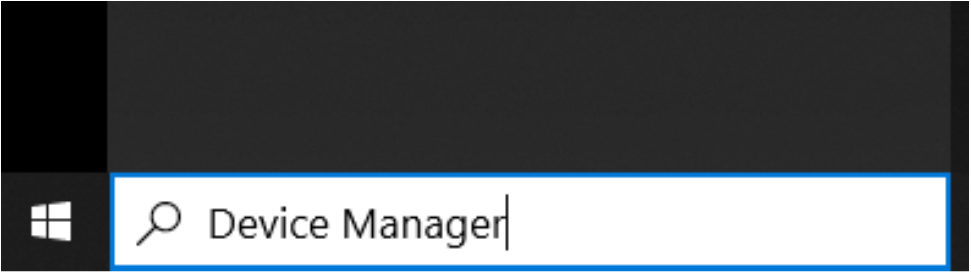 图 3-5 使用设备管理器更新驱动程序
图 3-5 使用设备管理器更新驱动程序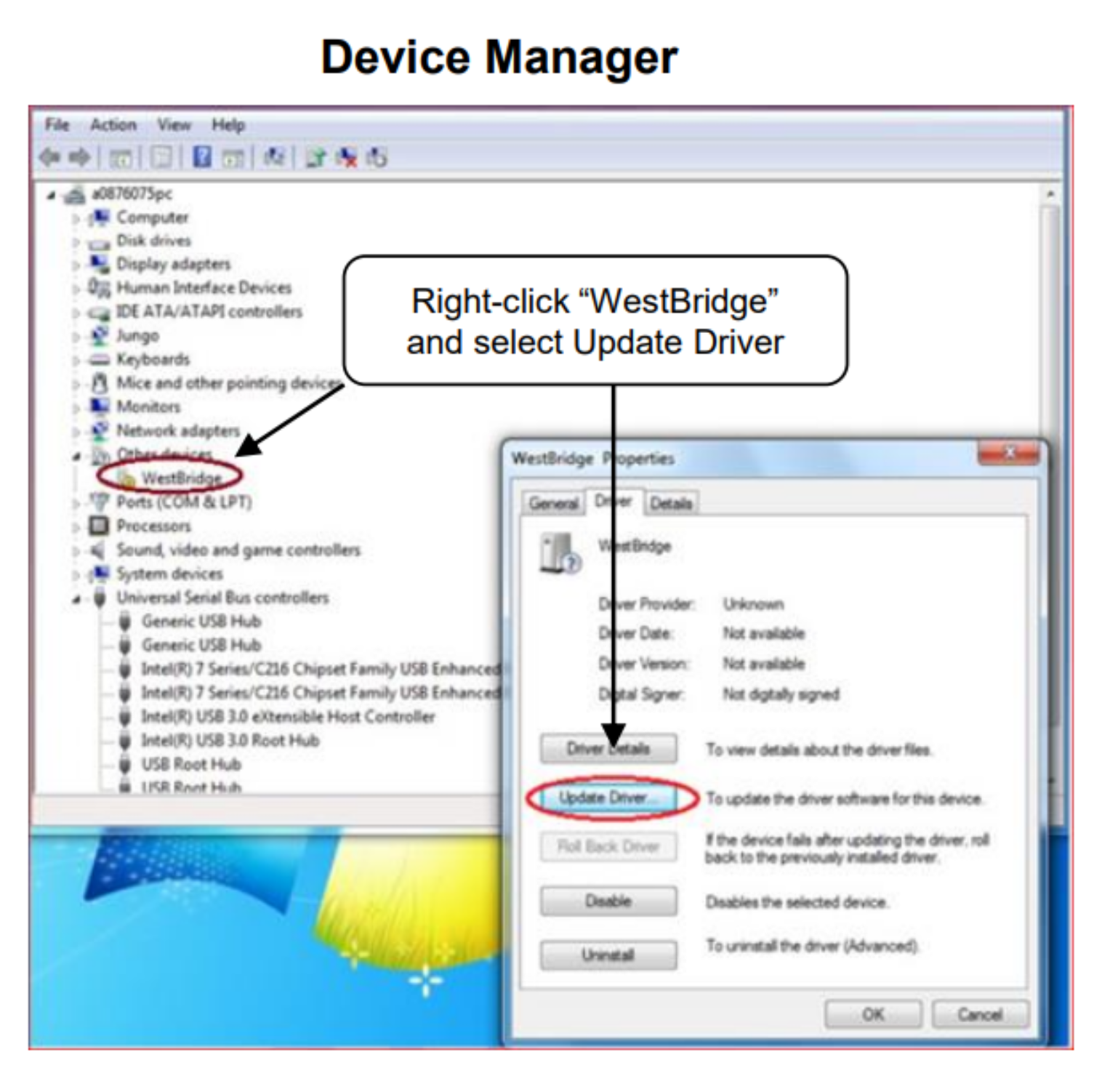 图 3-6 打开设备管理器
图 3-6 打开设备管理器